mac电脑怎样修改AutoCAD标注尺寸中的数字大小?
2023-11-05 385安装完CAD后,在使用过程中你发现尺寸标注中的数字太小,想要看清标注尺寸的话需要放大图纸才可以,对于我们的工作而言就会很繁琐,如果此时你也想要将数字字号调大些,却又不知如何操作?快来跟小编学习一下吧!
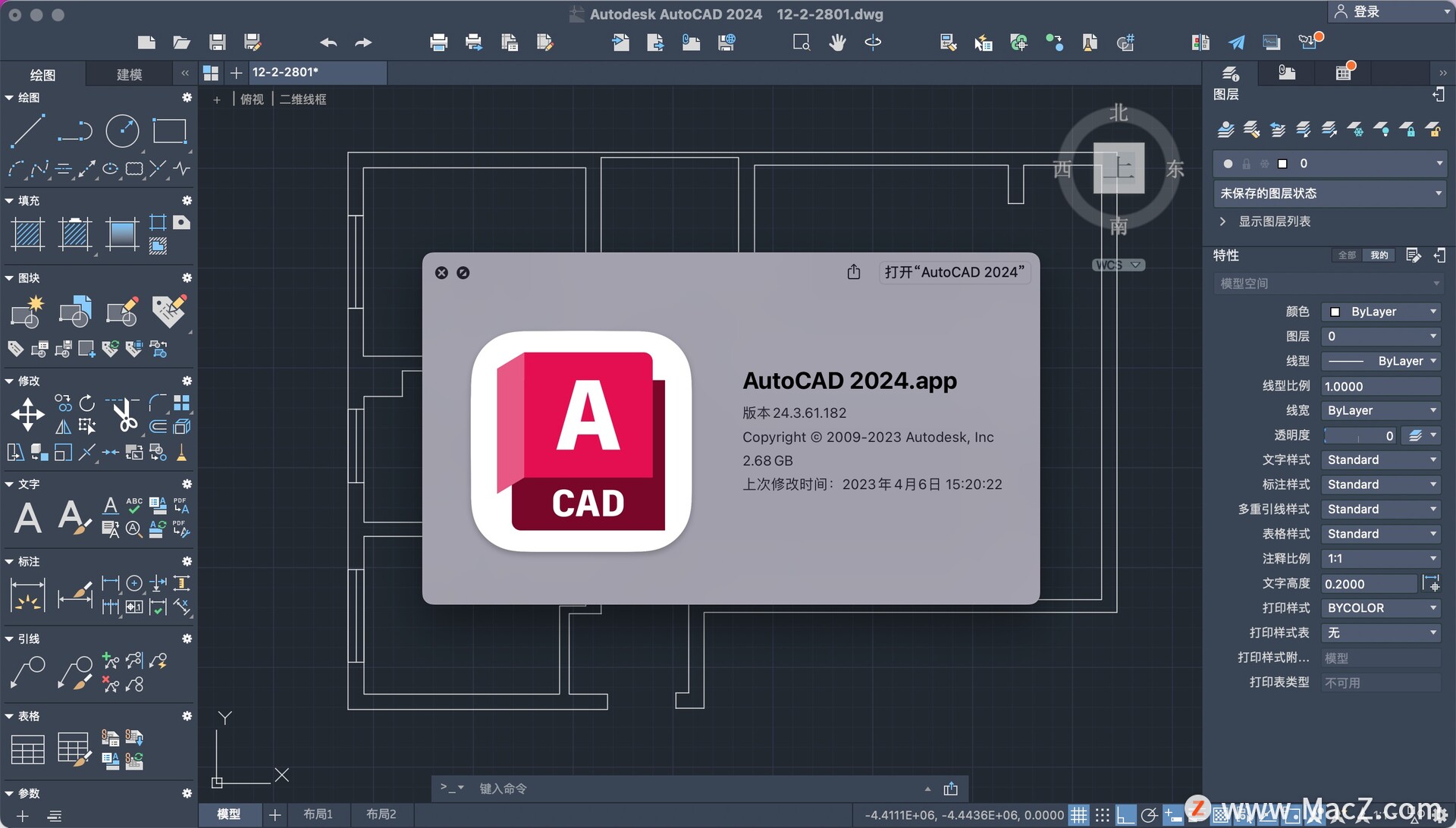
打开cad软件中的设计图纸,标注所需的尺寸,然后发现标注尺寸的数字特别小,如图所示:
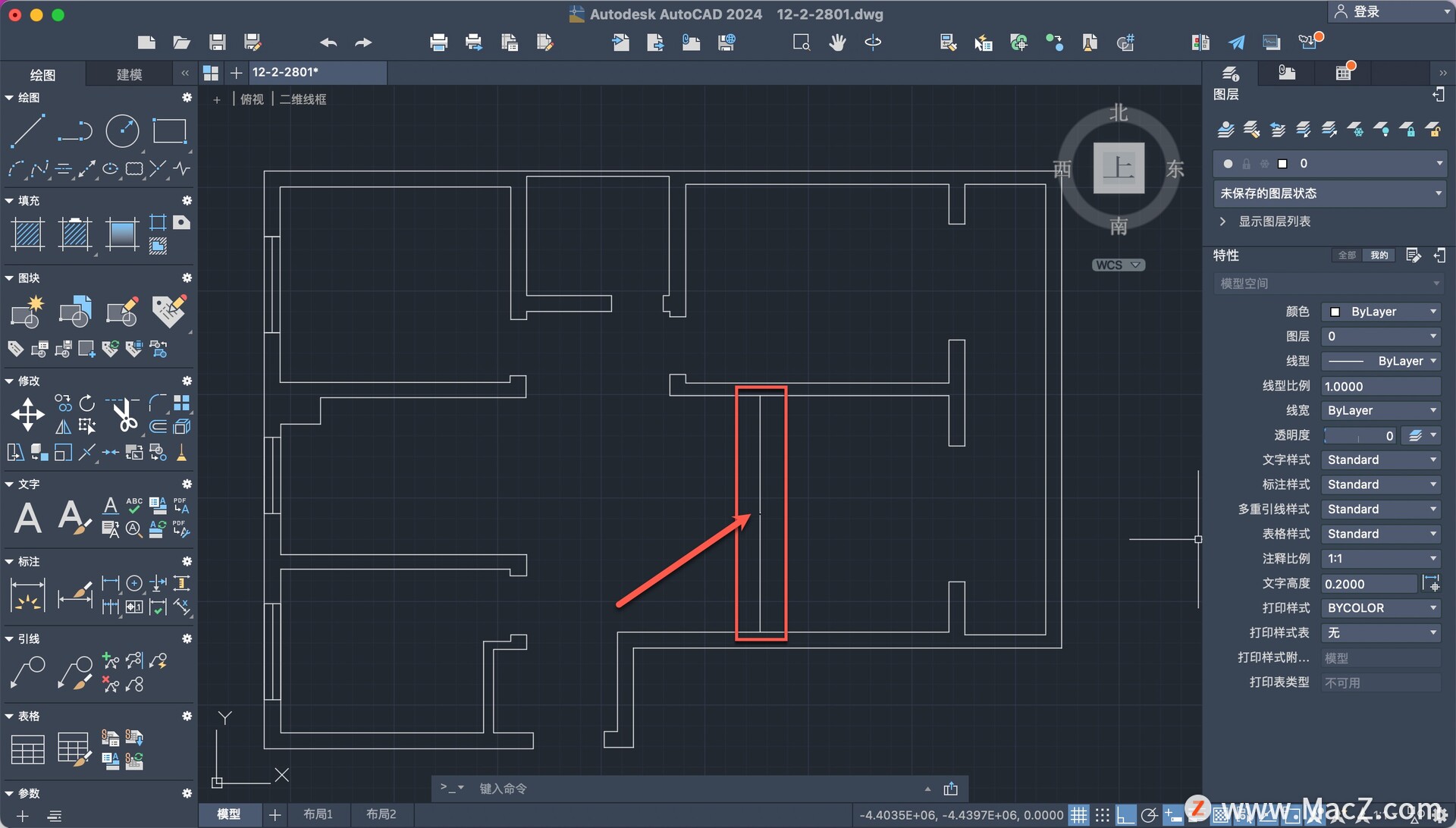
此时我们只需要在cad菜单栏【格式】下拉菜单中找到并点击【标注样式】,如图:
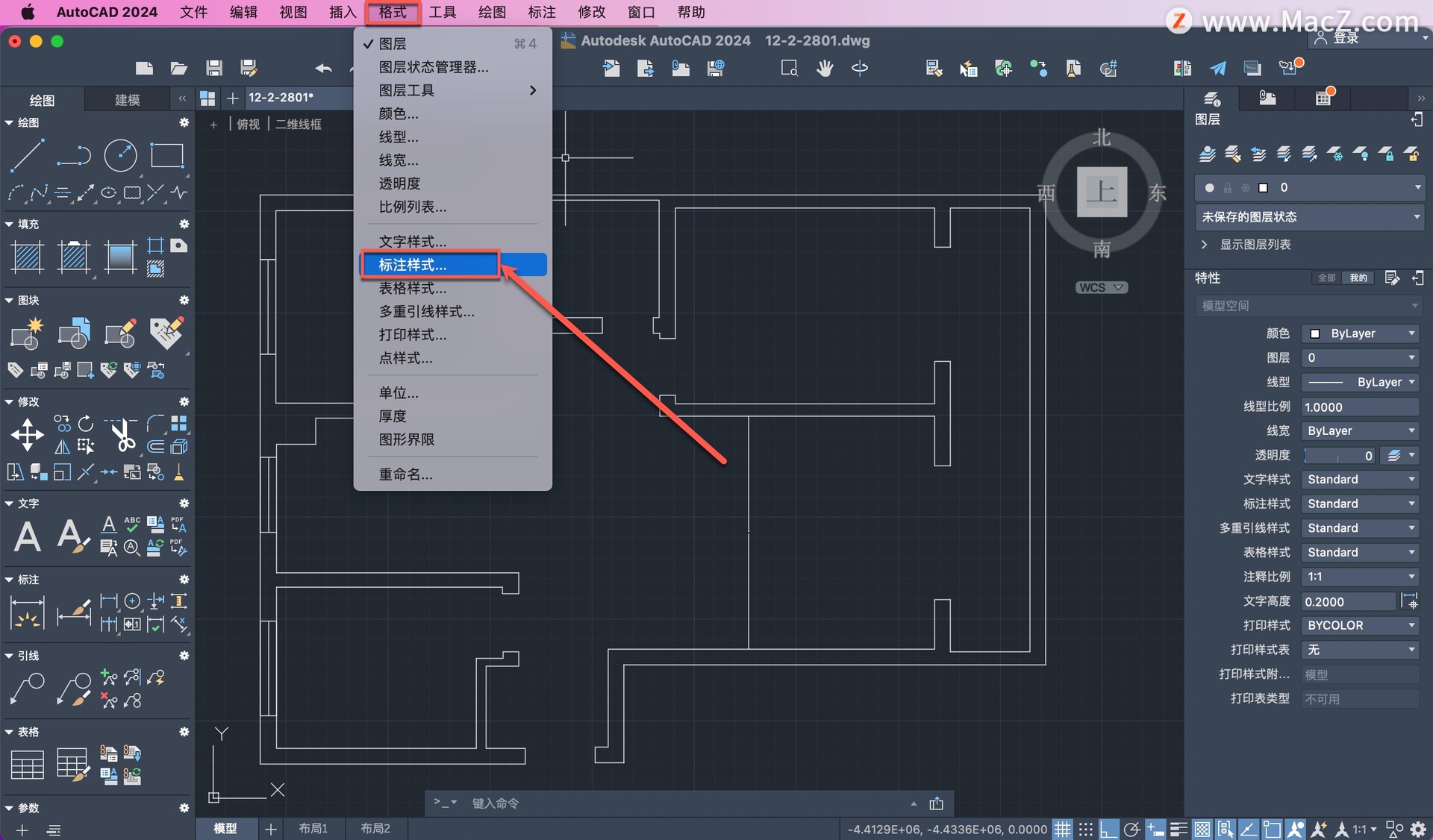
在弹出的窗口中点击小齿轮下拉图标,如图所示:
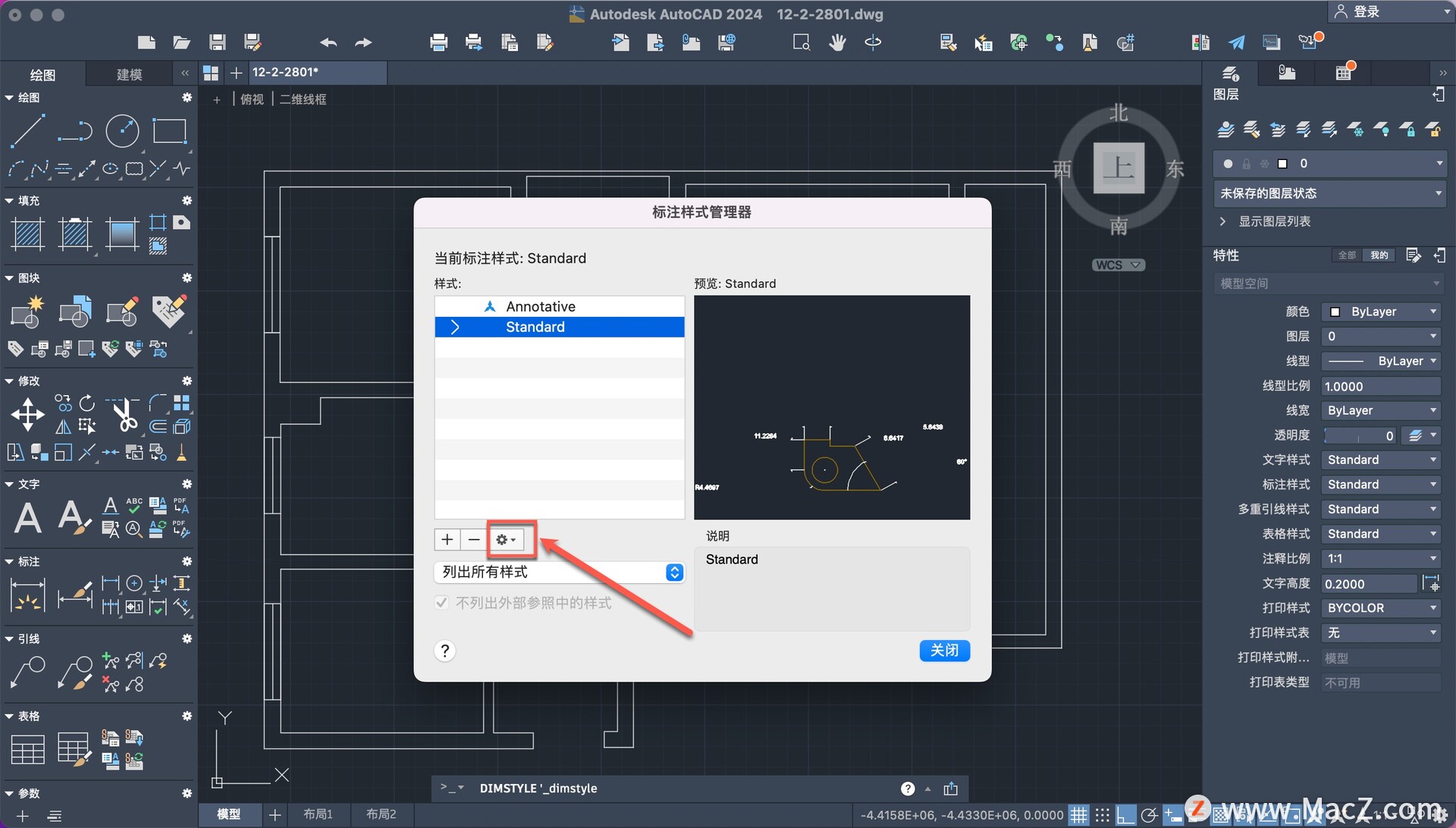
点击【修改】
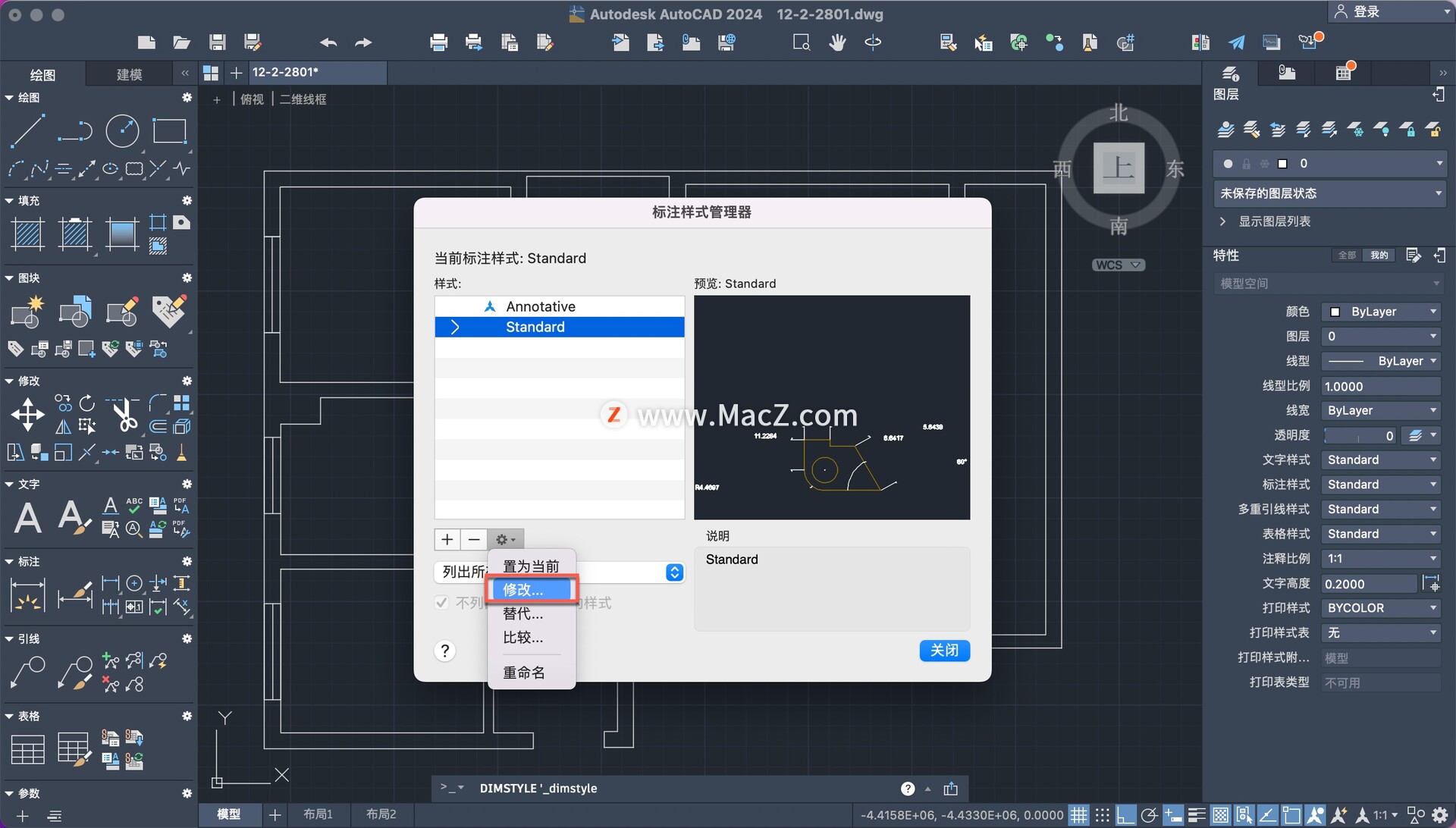
点击【文字】,调整到合适的【文字高度】即可。
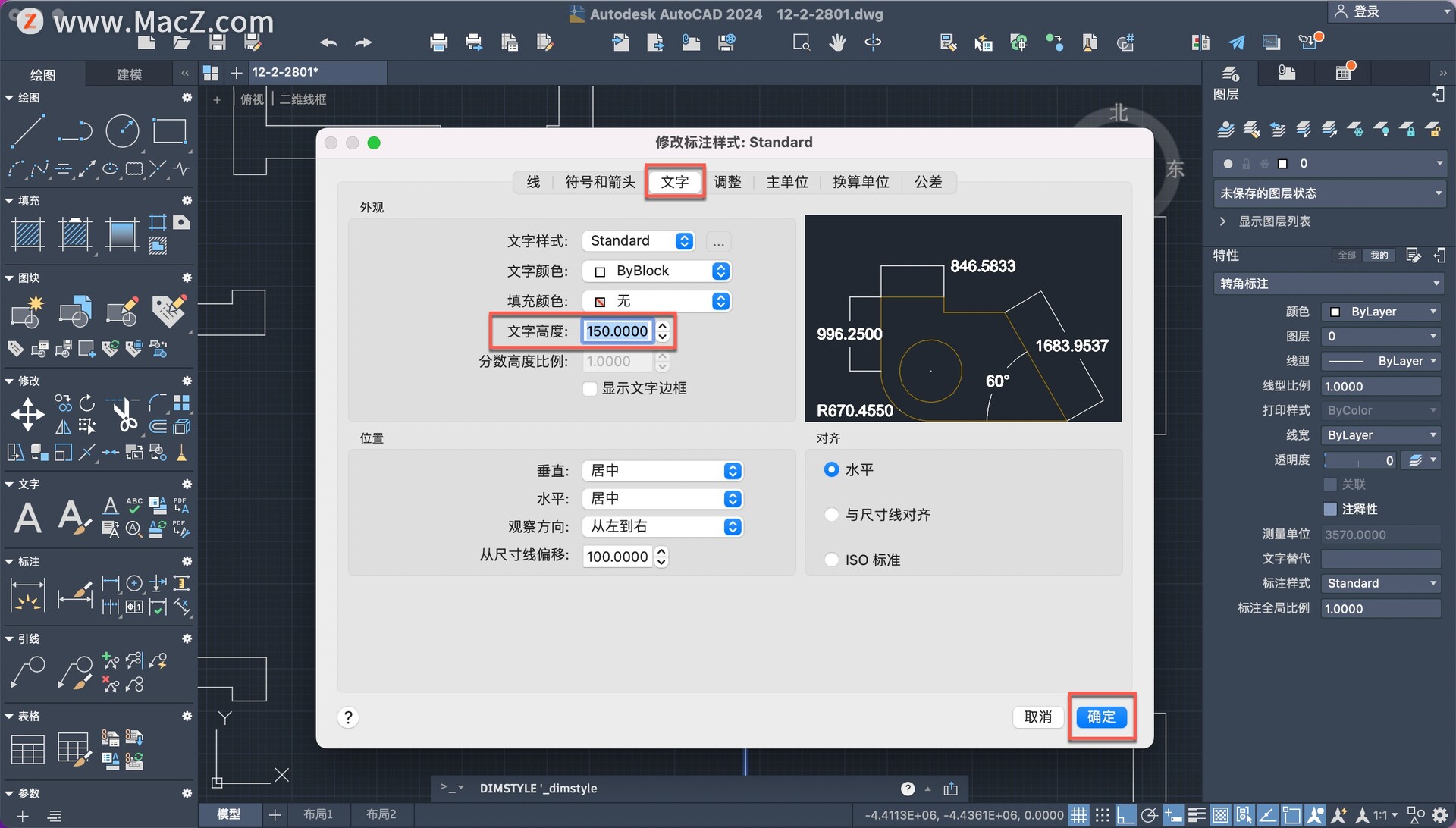
修改后的效果,可以很直观的看出所需尺寸,如下图:
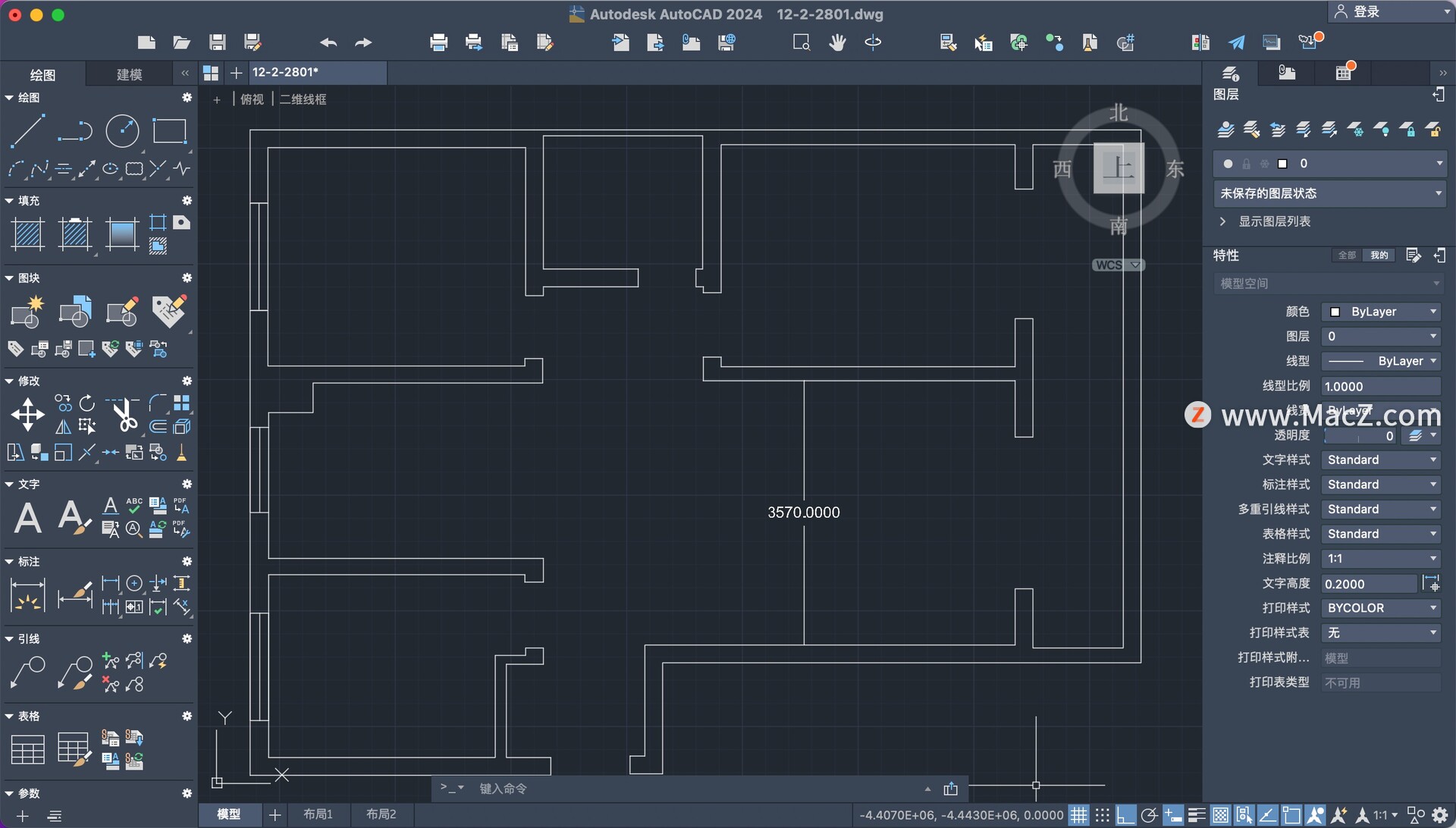
同理也可以修改很多标注样式,如果强迫症的朋友想要将小数点后面的数字去掉,只需选择【主单位】将【精度】修改为0,点击【确定】即可。
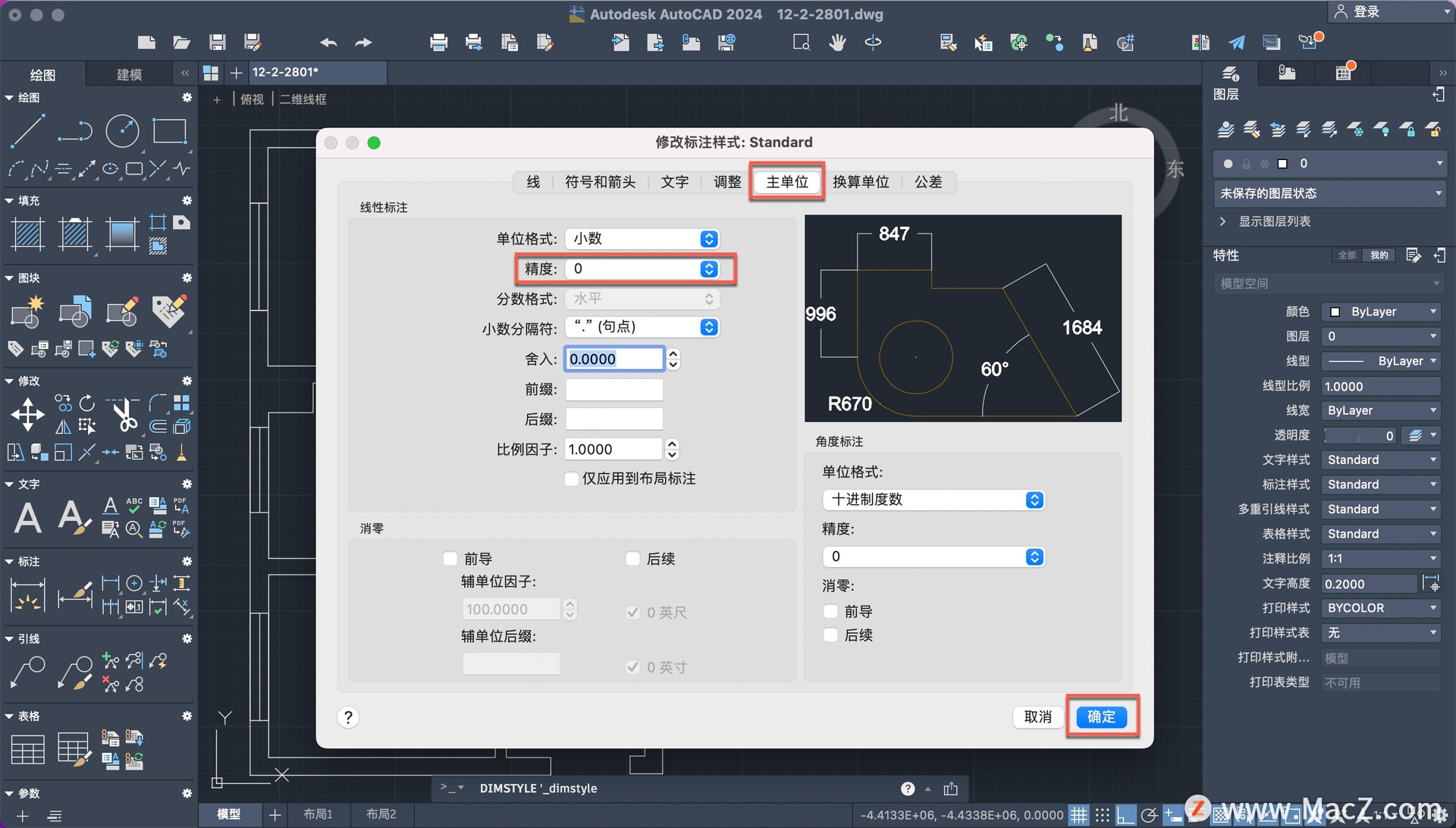
修改后的效果就很整洁,如图所示:
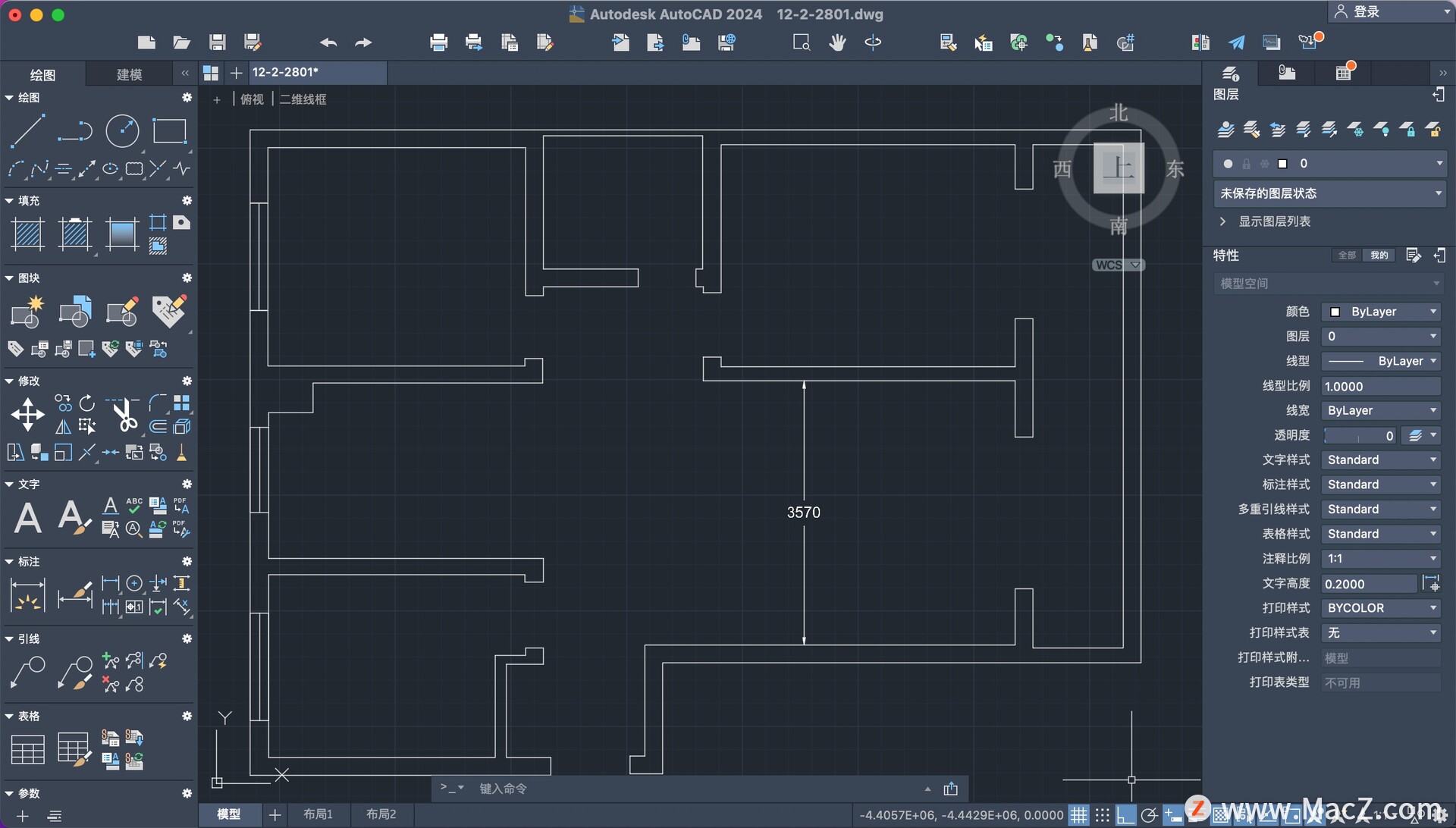
以上就是mac电脑怎样修改AutoCAD中标注尺寸中的数字大小的全部内容,你学会了吗?喜欢的朋友关注macz,带你了解更多mac软件使用技巧!
相关资讯
查看更多-

苹果首款大折叠一上来就致敬OPPO:屏幕尺寸敲定
-

消息称苹果 iPhone 17 系列屏幕尺寸增大、全系转向 LTPO
-

苹果 iPhone SE 4 手机壳曝光:单摄方案,尺寸差异恐不兼容 iPhone 14 手机壳
-

郭明錤预测苹果 iPhone 17 系列灵动岛尺寸几乎保持不变
-

iPhone SE 4尺寸曝光:与iPhone 16几乎保持一致
-

有望 3/4 月登场,苹果 iPhone SE 4 预估尺寸曝光
-
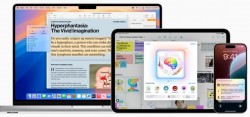
微晚报:苹果开发全新Siri,尊界尺寸可能超越99.99%的轿车
-

苹果发布MacBook Pro,两个尺寸三种M4系列芯片可选,定价12999元起
-
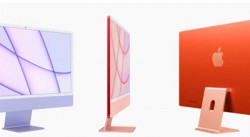
消息称苹果仍在研发更大尺寸的iMac 屏幕超过30英寸
-

苹果新机曝光:iPhone 16 Pro新增‘玫瑰’色 尺寸升级
最新资讯
查看更多-

- 苹果 iPhone 应用精彩纷呈,iPad 用户望眼欲穿
- 2025-02-06 304
-

- 苹果官方发布指南:如何禁用 MacBook 自动开机功能
- 2025-02-05 296
-

- 苹果分享 macOS 15 Sequoia 技巧,Mac 启动行为由你掌控
- 2025-02-02 274
-

- 苹果首次公布AirPods固件升级攻略:共6步
- 2025-01-30 233
-

- 苹果 iPhone 用户禁用 Apple Intelligence 可释放最多 7GB 存储空间
- 2025-01-30 208
热门应用
查看更多-

- 快听小说 3.2.4
- 新闻阅读 | 83.4 MB
-

- 360漫画破解版全部免费看 1.0.0
- 漫画 | 222.73 MB
-

- 社团学姐在线观看下拉式漫画免费 1.0.0
- 漫画 | 222.73 MB
-

- 樱花漫画免费漫画在线入口页面 1.0.0
- 漫画 | 222.73 MB
-

- 亲子餐厅免费阅读 1.0.0
- 漫画 | 222.73 MB
-
 下载
下载
湘ICP备19005331号-4copyright?2018-2025
guofenkong.com 版权所有
果粉控是专业苹果设备信息查询平台
提供最新的IOS系统固件下载
相关APP应用及游戏下载,绿色无毒,下载速度快。
联系邮箱:guofenkong@163.com